Amikor az okostelefonokra és az automatizálásra gondolt, az elméd azonnal az IFTTT-re vagy akár az Android-os Tasker-re irányíthat.
Az automatizálási alkalmazások lehetővé teszik a "receptek" létrehozását, amelyek lehetővé teszik az eszközök és szolgáltatások összekapcsolódását és működését a "triggerek" alapján. Például, ha a Twitteren megemlíti, vagy az Ön által kiválasztott későbbi videókat a YouTube-on választja, az intelligens lámpái bizonyos színt adhatnak.
A receptváltozatok végtelenek. És ha iPhone tulajdonosa, ott van egy alkalmazás, amely majdnem ugyanolyan szintet eredményez, mint az Androidon az iOS eszközökre. Ezt munkafolyamatnak nevezik, és ez a legjobb 4, 99 dollár (3, 99 € vagy 7, 99 USD), amelyet egy alkalmazásra fogsz tölteni iPhone vagy iPad készülékére.
Jelenleg a munkafolyamat 2, 99 $ (2, 29 font vagy 4, 49 USD) áron kerül értékesítésre, hogy megünnepeljék az App Store Best of 2015 legjobb innovatív alkalmazását.
Mi a munkafolyamat?
A munkafolyamat olyan, mintha az IFTTT-t az iOS-ba sült volna, de sokkal rugalmasabb és granuláltabb.
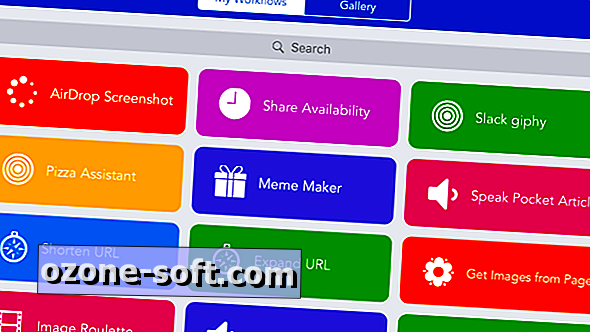
Két részből álló receptek helyett (trigger és művelet) munkafolyamatokat építünk, amelyek olyan egyszerűek lehetnek, mint egy kétlépéses automatizálás, vagy sokkal összetettebbek, akár 20 lépésből felfelé. A munkafolyamatok kialakítása gyakorlatot és türelmet igényel, és sokkal meredekebb a tanulási görbe, mint amire szokott az IFTTT-nél. Valójában az iOS munkafolyamat inkább a Zapier - IFTTT csak relatable.
Néhány példa arra, hogy mit tehetek egyetlen (vagy kettős) érintse meg a munkafolyamat használatával:
- Az URL-ek rövidítése vagy kibontása
- Küldj egy cikket vagy weblapot a Kindle-nek PDF formátumban
- Nyissa meg a Twitter linkeket a Tweetbot-ban
- Videók, törések vagy élő fotók konvertálása GIF-ekre
- Rendelje meg az Uber-t, hogy eljusson a következő találkozóhoz a naptárban
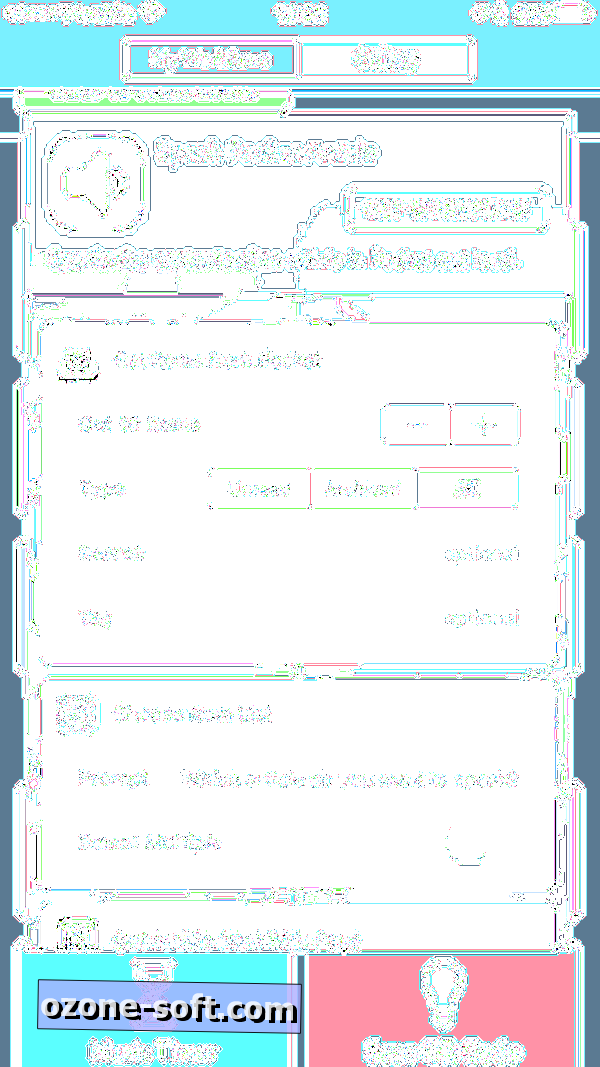
", " modalTemplate ":" {{content}} ", " setContentOnInit ": false} '>
Ha már készen áll a munkafolyamatok arzenáljával, akkor megnyithatja a Workflow alkalmazást, hogy futtassa őket, vagy elérheti őket a Workflow Today Widgetben. Néhány munkafolyamat az alkalmazás megosztási kiterjesztéseként jelenik meg, ami azt jelenti, hogy egy alkalmazáson belül a megosztási gomb megnyomásával érintse meg a Munkafolyamat futtatása elemet, és válasszon egy olyan munkafolyamatot, mint például az URL kibontása vagy a képek lekérése oldalról . Ha pedig gyorsan szeretne hozzáférni az egyes munkafolyamatokhoz, akkor hozzáadhat hozzájuk egy parancsikont a kezdőképernyőn, vagy futtathatja őket egy csatlakoztatott Apple Watch-ről.
Ha nagyobb példákat szeretne látni, nézze meg a Workflow Directory-t, egy (nem hivatalos) felhasználói munkaadatbázist a munkafolyamatokról, ahol először böngészhet anélkül, hogy először vásárolná az alkalmazást.
A munkafolyamat használata
A kezdéshez először a Galériát kell felfedeznie. Ez az, ahol az összes legjobb felhasználó által benyújtott munkafolyamat létezik az alkalmazáson belül.
A munkafolyamat megtekintéséhez érintse meg azt. Ez egy felugró menüt jelenít meg, ahol a munkafolyamat összes műveletét és belső működését görgetheti. Ha tetszik, hozzáadhatja azt a gyűjteményhez a Munkafolyamat megérintésével. A hozzáadás után készen áll a futtatásra - nincs szükség beállításra. Ha azonban bármit meg akarunk csípni, érintse meg azt a Saját munkafolyamatok lapon, és módosítsa az értékeket vagy beállításokat. Akkor is törölheti vagy helyettesítheti az akciókat saját.
Saját munkafolyamat létrehozásához érintse meg a plusz jelet a Saját munkafolyamatok lap jobb felső sarkában. Válassza ki, hogy milyen típusú munkafolyamatot szeretne létrehozni (Normál, Mai Widget, Apple Watch vagy Action Extension), és húzza balról jobbra a kívánt műveletek listáját. Keresse meg a kívánt műveletet, hosszan nyomja meg, húzza jobbra, és dobja el. Hajtsa végre ezt a műveletet mindaddig, amíg meg nem működik a munkafolyamat, és érintse meg a Kész gombot.
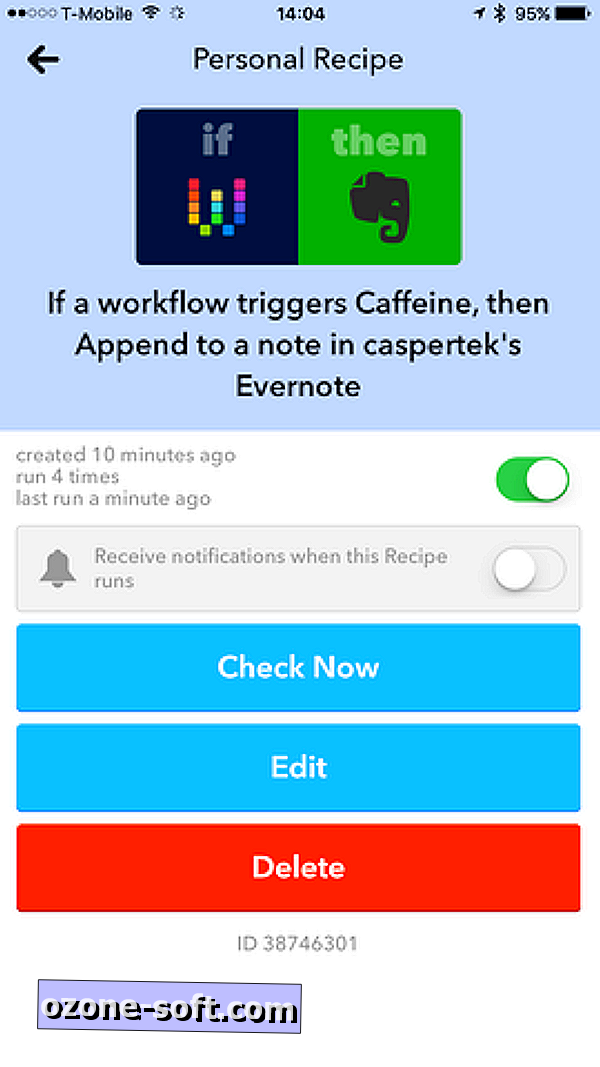
", " modalTemplate ":" {{content}} ", " setContentOnInit ": false} '>
Szó szerint több száz lehetőség van a cselekvésre, így a puszta lehetőségek száma nemcsak megdöbbentő, hanem félelmetes is. Gyakran nehéz megérteni, hogy hol kezdhetem a munkafolyamatot, de az iMore Federico Viticci-nek nagyon hasznos tippje a saját munkafolyamatainak létrehozásához. Kezdjük az első akcióban található kereséssel és eldobással. Ezután keresse meg és vonja le a végső műveletet. Aztán "csak meg kell találnod, hogyan kell az A ponttól B pontig menni" - mondja Viticci.
Munkafolyamat és IFTTT
Ezenkívül a Workflow a hónap elején hozzáadta az IFTTT támogatást, így most integrálhatja az IFTTT-t közvetlenül a munkafolyamataiba. Használatához keresse meg a Trigger IFTTT Recipe műveletet, húzza azt a munkafolyamatba, és adjon meg egy Trigger nevet . Ezután, amikor létrehozza az IFTTT receptet, hogy menjen el vele, válassza a Munkafolyamatot a Trigger Channel- ként, és a Trigger művelet beállított Trigger nevét.
Ezzel az új integrációval az iOS-kapcsolatokat át lehet vinni a Google-ba, létrehozhat egy Spotify lejátszási listát egy Apple Music lejátszási listáról, vagy naplózhatja a koffeinbevitelét az Evernote-ban.
Munkafolyamatok elindításához
Ahhoz, hogy elkezdhessük a munkát, itt van néhány kedvencem a Galéria belsejében a Munkafolyamat alkalmazásban. Ha bármelyiküket hozzá kívánja adni a munkafolyamatok listájához, nyissa meg az alkalmazást, keresse meg a Galéria lapot, keresse meg a munkafolyamat nevét, érintse meg azt a megnyitásához, és válassza a Munkafolyamat fogadása lehetőséget .
- Használja az URL kibontása elemet, ha meg szeretné nézni, hogy vajon egy megkérdőjelezhető rövidített hivatkozás fog-e elérni, mielőtt rá kell kattintania.
- A Pizza Assistant a térképen 1, 5 kilométeren belül (egy mérföld alatt) keres "pizzát". Ezután kéri, hogy válasszon ki egy eredményt, és azonnal felhívja a pizzát. Ezután emlékeztetőt hozhat létre, amely a szakács és az utazási idő elszámolását teszi lehetővé, így megérkezik, hogy felveszi a pizzáját, amikor kijön a sütőből.
- A Google vágólap receptje lehetővé teszi bármely szöveg másolását és egy Google-keresés elindítását.
- A File Downloader lehetővé teszi, hogy letöltse azokat a fájlokat, amelyeket általában nem tud letölteni egy iPhone-ra, és mentse azokat bármilyen csatlakoztatott felhőtároló fiókba, mint például a Dropbox, a Google Drive vagy az iCloud Drive.
- Az AirDrop képernyőkép lehetővé teszi, hogy az AirDrop az utolsó néhány képernyőképet egyetlen érintéssel érintse meg a közeli Apple eszközökhöz. Ha szeretné, akkor a munkafolyamat futtatásakor minden alkalommal többet vagy kevesebbet is csíphet a képernyőképek száma.













Hagyjuk Meg Véleményét